本章节主要介绍 DMDEM 常见问题,为用户提供数据库监控工具 DEM 常见问题的分析和解决思路。除此之外,用户还可前往达梦技术社区参与更多问题讨论。
目录
- DEM 工具及使用方法示例
- dem 安装集群报错:没有创建服务权限
- 启动 dmagent 报错:permission denied
- DEM 监控不到主机信息
- dmagent 使用 service.sh start 以服务方式启动时报错:The service DmAgentService is not install
- 在服务器没有 JDK 的环境下,应如何启动 dmagent 服务
- DEM 监控 linux 多台主机的时候只能显示一台
- DEM 添加 DSC 集群问题
- DEM 后台数据库数据总量过大怎么办?能定期清理吗?
- 使用 Tomcat 10 版本部署 DEM 时,浏览器打开管理界面报错:HHTP 状态 404-未找到
- DEM 部署后,导入导出报错:"java_library.path 路径不存在 dexp 执行程序"
- 同一台机器部署多个 DEM 在访问时异常
- DEM 中批量执行功能选择 ssh 类型时执行报错:无法解决密钥交换算法
- DEM 中批量执行功能选择 ssh 类型时执行报错:更换有效认证方式
- dmagent 启动报错: dmagent may be runnin,but PID file could not be found!
- 部署 dem 时 agent 日志报错:“Failed to upgrade fail”
- DEM 监控数据库实例失败
- DEM 管理平台告警信息提示:连接状态-失败
- 使用 DEM 默认加解密引擎对密码进行加密报错
- DEM 监控 DSC 集群,调用 dmcssm 监视器服务报错
- DEM 管理平台告警端口不通
- DEM 主机监控连接状态未知
- dmagent 启动报错:Agent service key invalid, agent start fail
正文
DEM 工具及使用方法示例
DEM 工具存放在数据库安装目录 dmdbms 下的 web 文件夹中。

DEM 配置示例(以 Windows 为例)
Jdk 目录:

Tomact 目录:

DEM 目录:

Dmagent 目录:

配置环境变量:

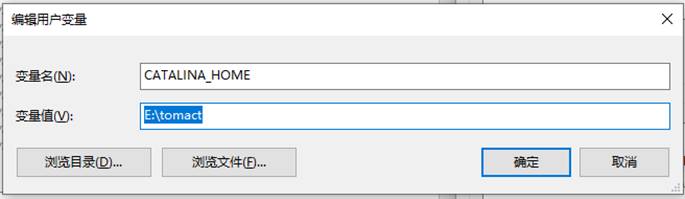
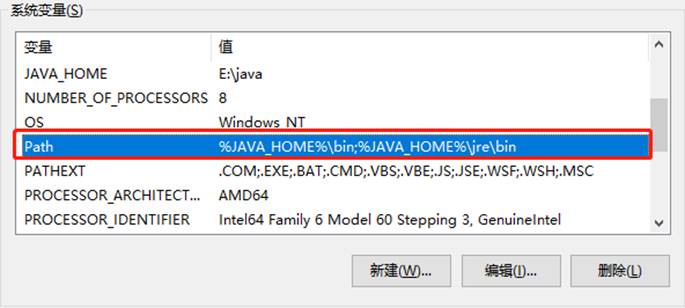
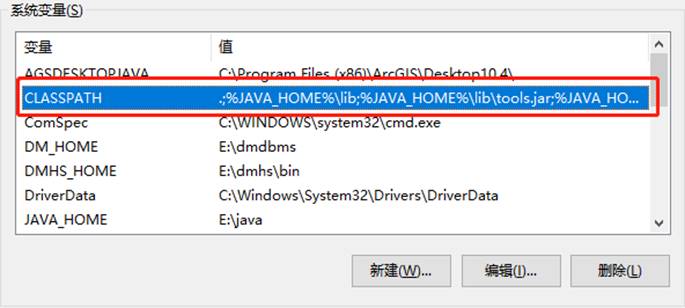
cmd 启动 tomcat(E:\tomcat\bin\startup.bat),会自动将 dem 解压到相同目录下:
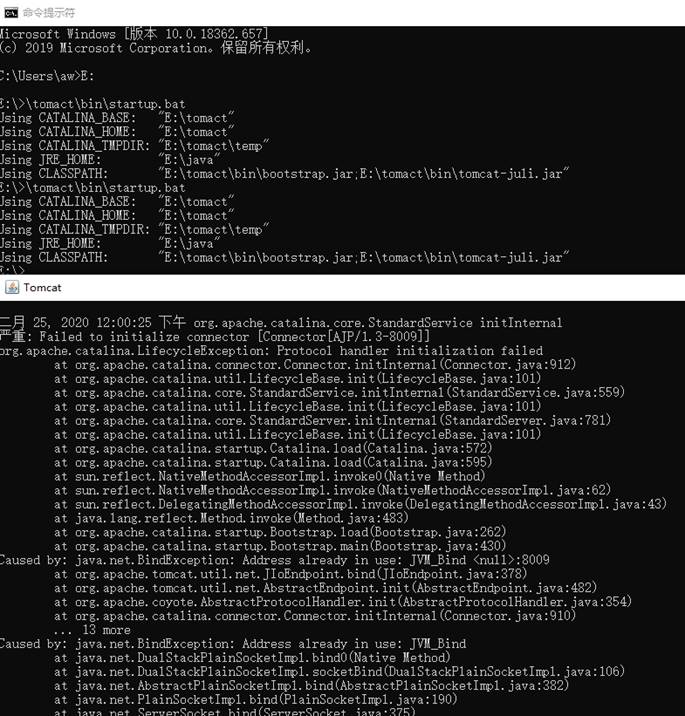
在数据库中新建 DEM 用户,并用 DEM 用户执行 dem_init.sql 脚本 (E:\dmdbms\web\dem_init.sql)。
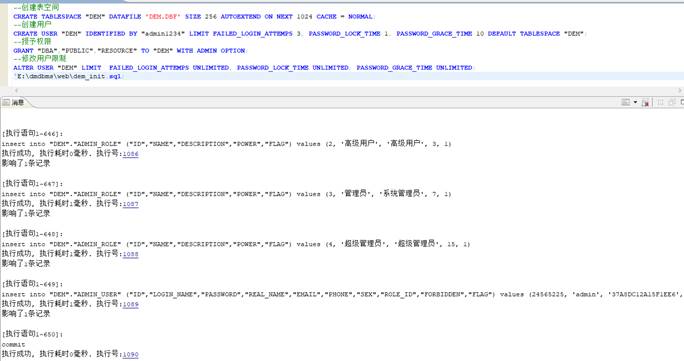
更改 db.xml (E:\tomcat\webapps\dem\WEB-INF\db.xml) 中 dem 监控连接后台数据库的 ip/账号/密码/端口号:

在 server.xml(E:\tomcat\conf\server.xml)的 host 节点中补全以下内容:
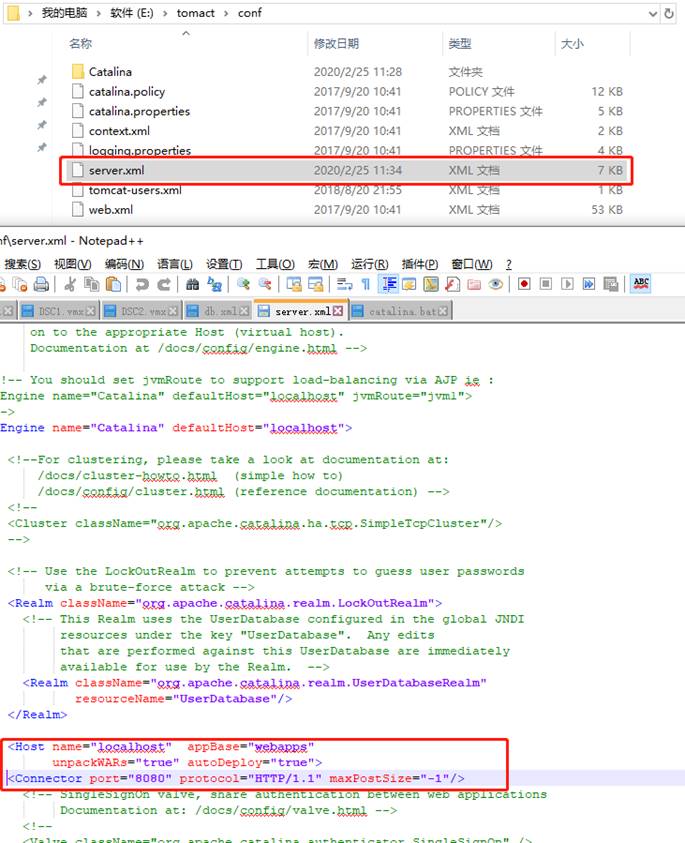
在 catalina.bat(E:\tomcat\bin\catalina.bat) 的最后添加以下内容:
set java_opts= -server -Xms40m -Xmx1024m -XX:MaxPermSize=512m -Djava.library.path=d:\dmdbms\bin;

启动 tomcat 服务,并启动 DEM (http://127.0.0.1:8080/dem),账号/密码:admin/******
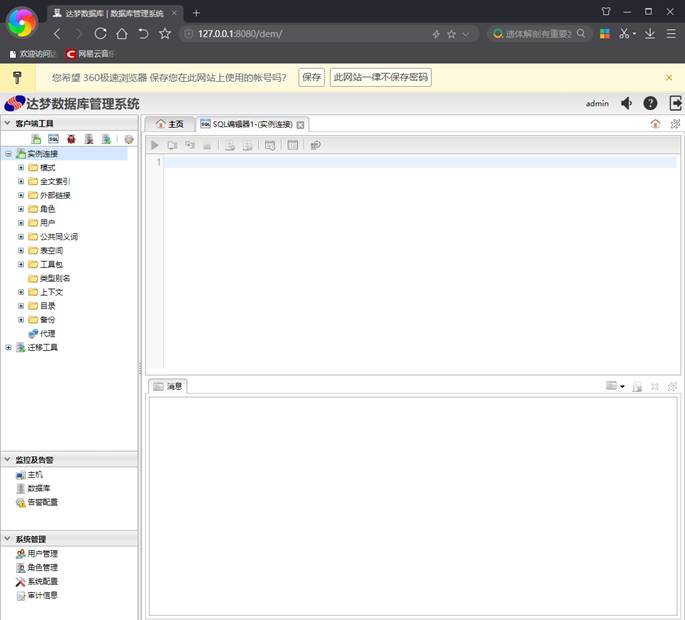
dem 安装集群报错:没有创建服务权限
【问题解决】:
原因是 dmagent 是用 dmdba 用户权限启动的,使用 root 权限重新启动 agent 程序即可。

启动 dmagent 报错:permission denied
【问题描述】:
搭建 DEM 时,启动 dmagent 时出现如下报错:

【问题解决】:
该情况一般出现在 dmagent 是从其他数据库拷贝过来的情况,拷贝过来后文件权限改变,导致报错,修改 dmagent 文件权限即可。
chown -R dmdba:dinstall /home/dmdba/dmagent
chmod -R 755 /home/dmdba/dmagent
DEM 监控不到主机信息
【问题描述】:
A 主机 Dmagent 正常启动,B 主机部署的 DEM 检测不到对应的主机信息。DEM 主机部署和 dmagent 均按照规范部署。
【问题解决】:
查看两台主机的时间,发现 A、B 主机间的时间不一致,如下图:

DEM 监控 5 分钟为消息有效时间,即如果收到 dmagent 发送的消息的时间与 DEM 运行机器当前时间相差 5 分钟,则认为该消息无效,不处理该消息。
因此需要重新同步时间,并重启 dmagent。之后查看 DEM 主机监控信息,可以查看到监控的主机信息。
dmagent 使用 service.sh start 以服务方式启动时报错:The service DmAgentService is not install
【问题解决】:
出现该问题是由于 DmAgentService 服务未注册导致。可通过如下方法解决:
以 root 用户登陆后,进入到 dmagent 安装目录,执行:./service.sh install 注册服务,然后输入 dmagent 的路径,dmagent.ini 的路径进行注册即可。如下图所示:

注册完成后,就可以使用./service.sh start 或者 systemctl start DmAgentService.service 进行启动。
在服务器没有 JDK 的环境下,应如何启动 dmagent 服务
【问题解决】:
在此种情况下,用户未安装 JDK 环境,可以使用 DM 数据库自带的 JDK 环境,位于数据库安装目录 $DM_HOME/jdk 下,具体步骤如下:
1.配置 Java 环境变量:
export JAVA_HOME=$DM_HOME/jdk --此变量替换为达梦数据库安装目录绝对路径
export PATH=$JAVA_HOME/bin:$PATH
export CLASSPATH=.:$JAVA_HOME/lib/dt.jar:$JAVA_HOME/lib/tools.jar
如下图所示:

2.启动 dmagent。当前提供了两种方式启动 dmagent,具体如下:
(1)使用 dmdba 以进程启动。直接进入 dmagent 目录执行:./startup agent.ini 即可正常启动。

(2)以服务方式启动。需要在 root 用户中先载入数据库的 JDK 环境变量,参考第 1 步(未执行此步骤将无法注册服务)。然后进入 dmagent 的目录中执行:./service.sh install 进行注册。
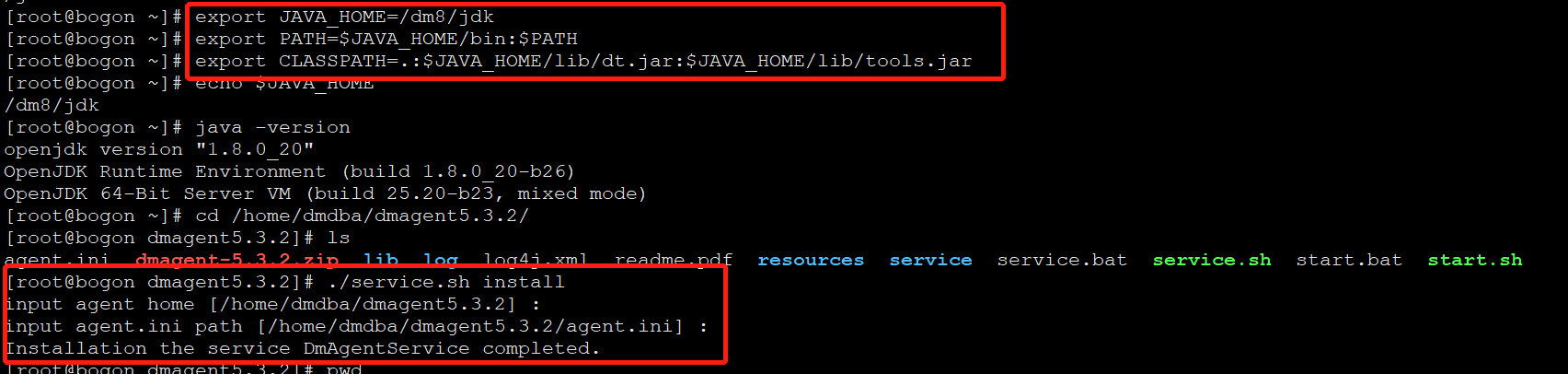
最后,注册完成后,在 dmagent/service/DmAgentService 中添加第(1)步的 JDK 环境变量保存后即可使用服务方式启动。注意,JDK 的路径一定要使用达梦数据库 JDK 的绝对路径,否则还是无法正常启动 dmagent。
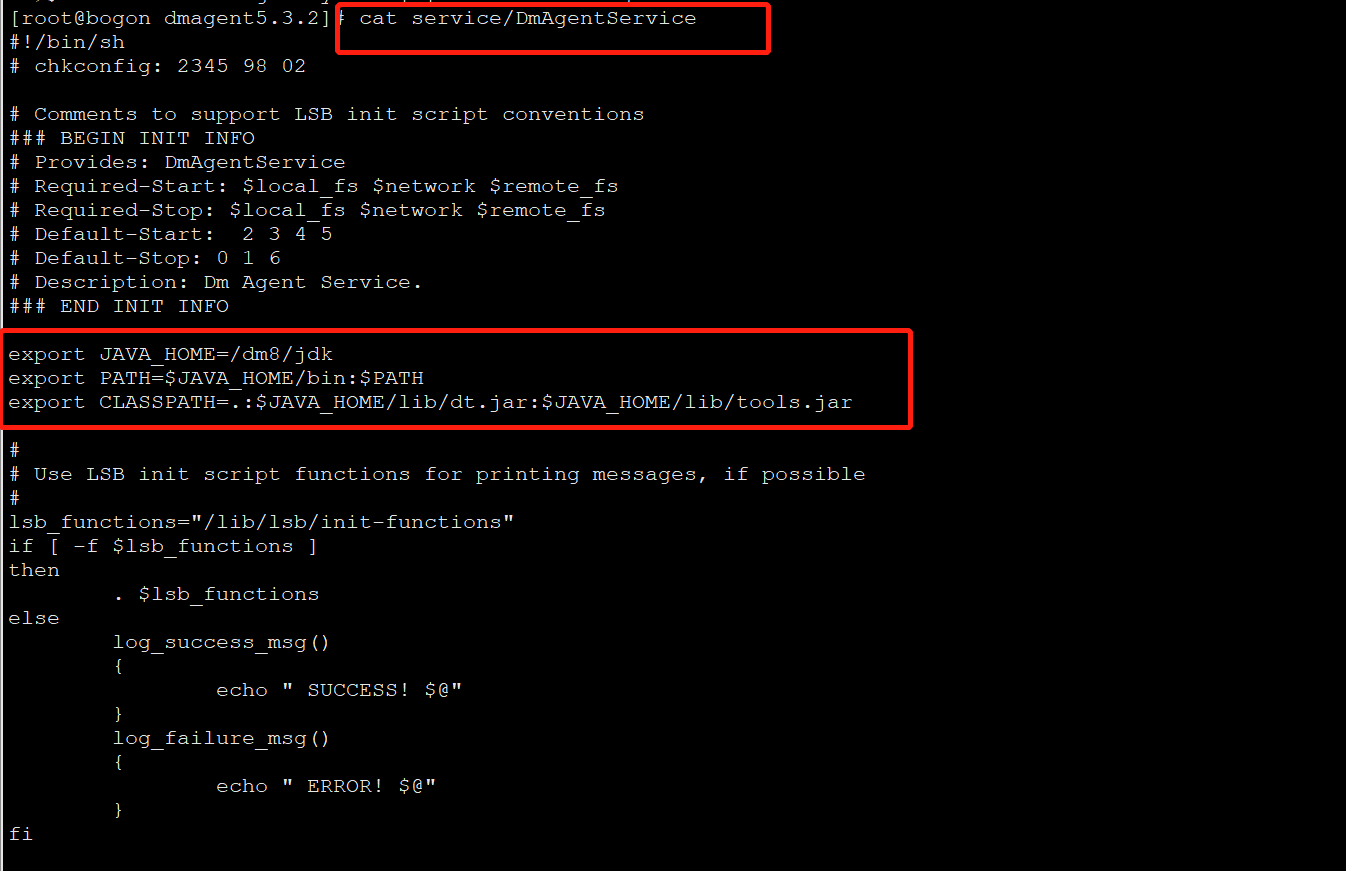
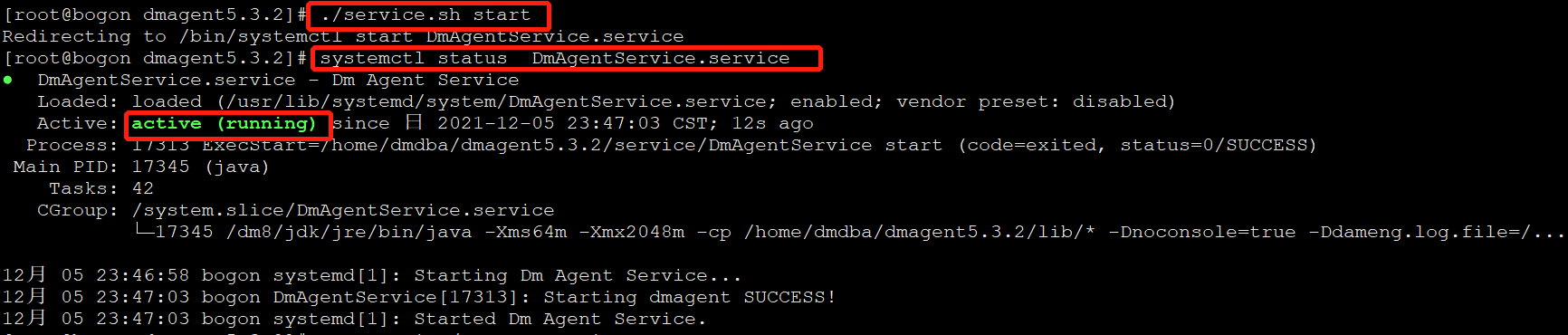
DEM 监控 linux 多台主机的时候只能显示一台
【问题解决】:
配置 agent 时,修改 center_url,还需要配置 id_policy = 1 使用 ip 的方式监控(默认 0 采用 mac 地址),配置完成之后重启正常。

DEM 添加 DSC 集群问题
DEM 添加 DSC 集群时,主要包含以下两类问题:
问题一: DEM 监控 DSC 集群无法通过扫描站点添加成功
【问题描述】:
DEM 监控 DSC 集群通过扫描站点测试连接成功,但点击确定后,报错:站点扫描失败。
【问题解决】:
通过新增站点来添加 DSC 集群,点击下图中的“+”号,填写 DSC 集群信息,新增即可(DSC 每个节点都要新增一次)。
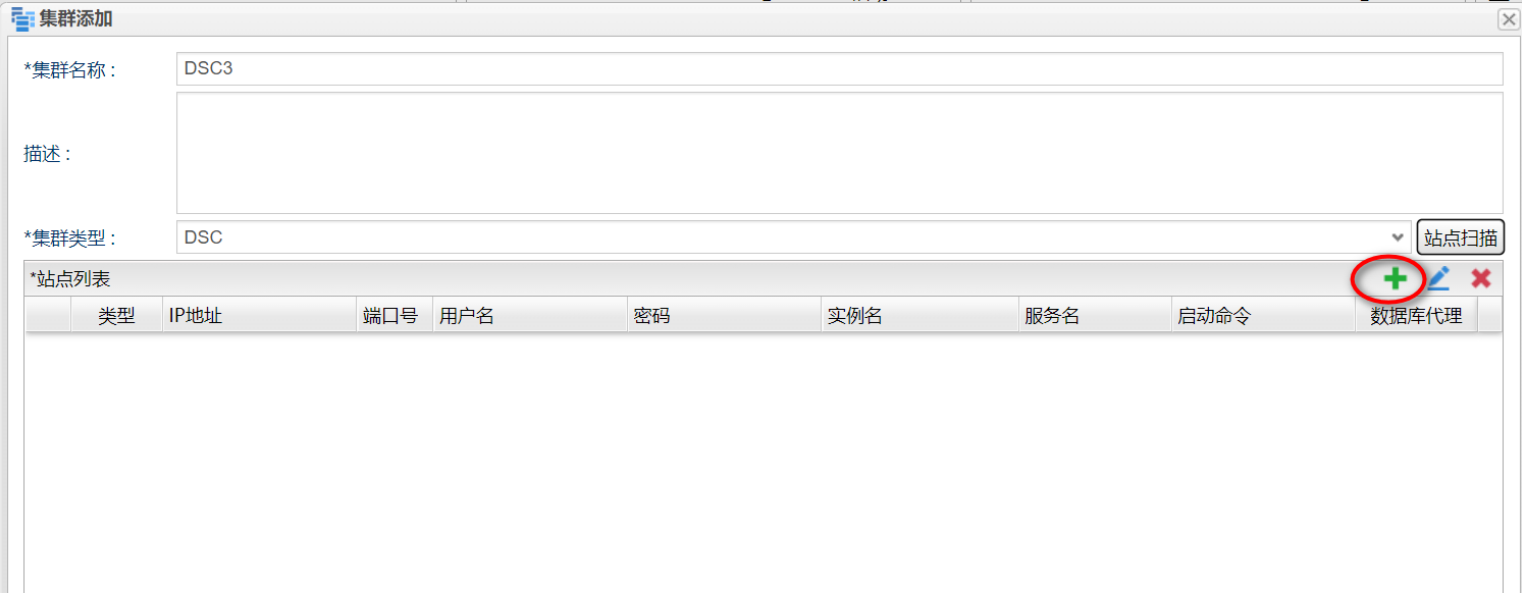
问题二:添加站点时候无法直接修改保存
【问题描述】:
当需要修改下图中服务名和启动命令时报错,并提示以下信息:主机和对应端口已存在。

【问题解决】:
点击标记的倒三角形图标,如下图,选择“编辑”,进行修改即可。

DEM 后台数据库数据总量过大怎么办?能定期清理吗?
【问题描述】:
DEM 在长期使用后,后台数据库中会保存很多历史数据信息,后台数据总数据量会变的很大,占用磁盘空间。同时,部分记录详细信息表的数据量会变的很大,导致前台部分功能点涉及到大表的关联查询时,会出现缓慢卡顿的问题。
【问题解决】:
可通过以下两种方法解决问题:
方法一: 使用 DEM 管理平台的历史数据管理功能,设置历史数据保留时间上限。进行该设置后,系统会自动删除指定天数之前的历史数据。
1.选择系统配置模块。

2.历史数据管理选项,选择数据保留时间,勾选对应表,点击应用。
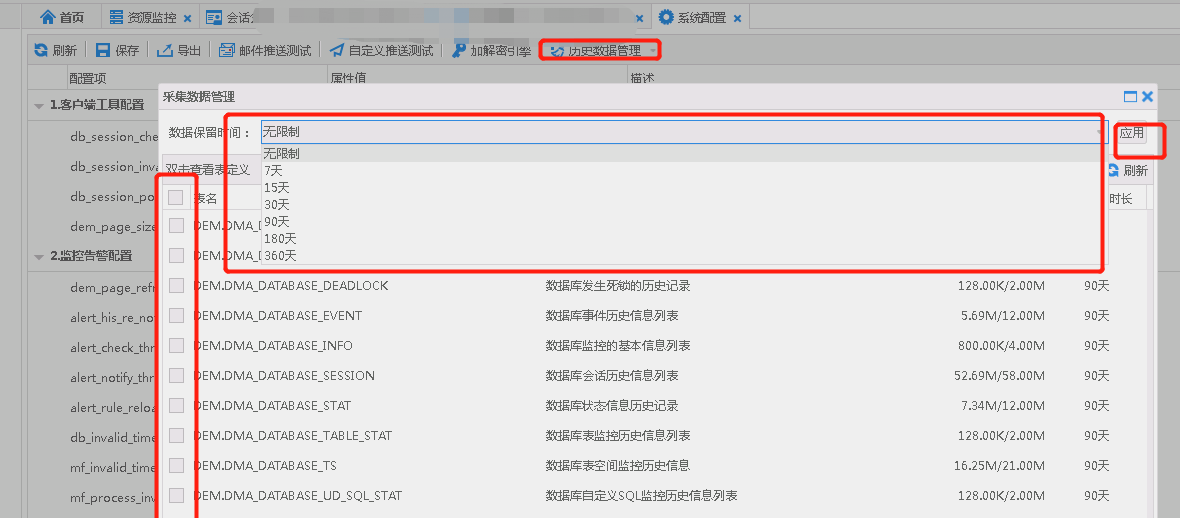
方法二: 在相应表上设置索引和定时作业,解决查询慢和占用磁盘空间大的问题。
1.在大表上添加索引。
CREATE INDEX IDX_DMA_DATABASE_SQL_COUNT_TS ON DEM.DMA_DATABASE_SQL_LOG_FILE_INFO(TS);
CREATE INDEX IDX_DMA_DATABASE_SESSION_TS ON DEM.DMA_DATABASE_SESSION(TS);
CREATE INDEX IDX_DMA_DATABASE_SQL_SLOW_TS ON DEM.DMA_DATABASE_SQL_LOG_VIEW_INFO(TS);
CREATE INDEX IDX_DMA_MAINFRAME_DISK_TS ON DEM.DMA_MAINFRAME_DISK(TS);
CREATE INDEX IDX_DMA_DATABASE_TS_TS ON DEM.DMA_DATABASE_TS(TS);
2.创建存储过程,更新大表统计信息和清理大表数据。
CREATE PROCEDURE CLEAR_HISTORY_DAYS(DAYS INT) AS
BEGIN
DELETE FROM DEM.DMA_DATABASE_SQL_LOG_FILE_INFO WHERE TS < TIMESTAMPDIFF(MS,'1970-01-01',SYSDATE - DAYS);
DELETE FROM DEM.DMA_DATABASE_SESSION WHERE TS < TIMESTAMPDIFF(MS,'1970-01-01',SYSDATE - DAYS);
DELETE FROM DEM.DMA_DATABASE_STAT WHERE TS < TIMESTAMPDIFF(MS,'1970-01-01',SYSDATE - DAYS);
DELETE FROM DEM.DMA_MAINFRAME_STAT WHERE TS < TIMESTAMPDIFF(MS,'1970-01-01',SYSDATE - DAYS);
DELETE FROM DEM.DMA_DATABASE_SQL_LOG_VIEW_INFO WHERE TS < TIMESTAMPDIFF(MS,'1970-01-01',SYSDATE - DAYS);
DELETE FROM DEM.DMA_MAINFRAME_DISK WHERE TS < TIMESTAMPDIFF(MS,'1970-01-01',SYSDATE - DAYS);
DELETE FROM DEM.DMA_DATABASE_EVENT WHERE TS < TIMESTAMPDIFF(MS,'1970-01-01',SYSDATE - DAYS);
DELETE FROM DEM.DMA_DATABASE_TS WHERE TS < TIMESTAMPDIFF(MS,'1970-01-01',SYSDATE - DAYS);
COMMIT;
--更新统计信息
EXECUTE IMMEDIATE 'STAT 100 ON INDEX DEM.DMA_DATABASE_SQL_LOG_FILE_INFO';
EXECUTE IMMEDIATE 'STAT 100 ON INDEX DEM.IDX_DMA_DATABASE_SESSION_TS';
EXECUTE IMMEDIATE 'STAT 100 ON INDEX DEM.INDEX_DMA_DB_STAT_TS';
EXECUTE IMMEDIATE 'STAT 100 ON INDEX DEM.INDEX_DMA_MF_STAT_TS';
EXECUTE IMMEDIATE 'STAT 100 ON INDEX DEM.DMA_DATABASE_SQL_LOG_VIEW_INFO';
EXECUTE IMMEDIATE 'STAT 100 ON INDEX DEM.IDX_DMA_MAINFRAME_DISK_TS';
EXECUTE IMMEDIATE 'STAT 100 ON INDEX DEM.INDEX_DMA_DB_EVENT_TS';
EXECUTE IMMEDIATE 'STAT 100 ON INDEX DEM.IDX_DMA_DATABASE_TS_TS';
END;
3.创建定时作业,定时执行存储过程。
SP_INIT_JOB_SYS(1);
call SP_CREATE_JOB('HIS_CLEAR',1,0,'',0,0,'',0,'');
call SP_JOB_CONFIG_START('HIS_CLEAR');
call SP_ADD_JOB_STEP('HIS_CLEAR', 'STEP1', 0, 'CALL CLEAR_HISTORY_DAYS(30);', 1, 2, 0, 0, NULL, 0);--清除30天前历史数据
call SP_ADD_JOB_SCHEDULE('HIS_CLEAR', 'DAY1', 1, 1, 1, 0, 0, '02:00:00', NULL, '2021-01-11 16:24:10', NULL, '');
call SP_JOB_CONFIG_COMMIT('HIS_CLEAR');
使用 Tomcat 10 版本部署 DEM 时,浏览器打开管理界面报错:HHTP 状态 404-未找到
【问题描述】:
当部署 DEM 时,使用 Tomcat 10 版本,不管使用 JDK 1.8.0_333(JDK8 最新版本),还是使用 JDK 11.0.9(JDK11 最新版本),浏览器打开 http://xx.xx.xx.xx:8080/dem 都提示:HHTP 状态 404-未找到。
【问题解决】:
达梦 DEM 目前暂不支持 Tomcat 10 的版本。
处理办法:替换 Tomcat 10 版本至 Tomcat 7-9 之间的版本即可。
DEM 部署后,导入导出报错:"java_library.path 路径不存在 dexp 执行程序"
【问题描述】:
dem 在部署完毕后,使用管理工具导入导出功能时出现报错:"java_library.path 路径不存在 dexp 执行程序"
【问题解决】:
主要排查以下两方面内容:
- 检查环境变量配置是否有问题。
- 检查
catalina.sh中的配置项JAVA_OPTS是否配置完整。添加JAVA_OPTS配置方法如下所示:
在 tomcat 安装目录下的 bin 目录下打开配置文件 catalina.sh 添加以下配置信息:
JAVA_OPTS="-server -Xms256m -Xmx1024m -Djava.library.path=/dm8/dmdbms/bin"
参数 -Djava.library.path 的值为数据库安装目录的 bin 目录地址。
同一台机器部署多个 DEM 在访问时异常
【问题描述】
在同一台服务器上部署两个 tomcat,每个 tomcat 中都部署一个 DEM,并同时启动。在一台电脑上同一个浏览器下,分别访问两个 DEM,在第一个登陆成功之后,访问第二个项目,第一个项目就会自动退出。
【问题分析】
由于 IP 相同的两个 session 对应的 cookie 是一样的,其中 sessionID 就保存在 cookie 中,两个项目共用一个 cookie,但是只能存储一个 sessionID,所以导致出现了在第一个登陆成功之后,访问第二个项目,第一个项目自动退出。
【问题解决】
在两个 tomcat 的配置文件中修改 content.xml 文件,在 Context 节点上添加 sessionCookieName 属性给其赋与不同的值后即可同时访问两个项目。
DEM 中批量执行功能选择 ssh 类型时执行报错:无法解决密钥交换算法
【问题描述】
在 DEM 中新建批量执行,当选择 ssh 类型执行批量执行任务时,执行日志返回异常报错:"unable to reach a settlment of keyexchangalgorithms"。
【问题解决】
- 配置
/etc/ssh/sshd_config文件,将页面提示的交换秘钥协议添加到配置文件中,根据实际情况屏蔽掉不安全的 KexAlgorithms;
- 修改完成后重启服务。
systemctl restart sshd.service
可能会出现无法启动情况,使用 journalctl -xe 查看详细信息,将 Unsupported 的信息删除即可,步骤如下:
(1)执行 journalctl -xe 查看 ssh 不支持 diffie-hellman-group13-sha1;
(2)在
/etc/ssh/sshd_config 配置文件中去掉 diffie-hellman-group13-sha1。
DEM 中批量执行功能选择 ssh 类型时执行报错:更换有效认证方式
【问题描述】
DEM 中新建批量执行,当选择 ssh 类型执行批量执行任务时,执行日志返回异常报错:"exhausted available authentication methods"。
【问题解决】
- 排查
/etc/ssh/sshd_config配置文件中中是否存在以下参数:
PasswordAuthentication no,
PermitRootLogin no
AllowUsers
DenyUsers
AllowUsers 表示允许 ssh 连接的用户,DenyUsers 表示禁止 ssh 连接的用户。
- 如果 DEM 执行 ssh 使用的是 root 账号密码,
/etc/ssh/sshd_config配置文件中需要如下设置;
PermitRootLogin yes,
PasswordAuthentication yes,
其中 PasswordAuthentication 参数在 /etc/ssh/ssh_config 配置文件中也存在,需要将注释去掉。
- 如果使用的是非 root 账号密码;
例如:使用 U1 用户。
需要在 /etc/ssh/sshd_config 文件中配置 ;
PasswordAuthentication yes
AllowUsers U1
PasswordAuthentication 参数在 /etc/ssh/ssh_config 配置文件中也存在,需要将注释去掉。
dmagent 启动报错: dmagent may be runnin,but PID file could not be found!
【问题描述】
dmagent 在启动时报错: “dmagent may be runnin,but PID file could not be found!”
【问题分析】
通过分析发现产生此问题的原因与 PID_FILE_PATH 环境变量未生效有关。
【问题解决】
在 /dmagent/service/DmAgentService 文件中将原来的 PID_FILE_PATH 复制一份,然后在开头增加 export ,形成如下图的效果,保证 PID_FILE_PATH 配置生效。
修改完成后重新启动 dmagent。
部署 dem 时 agent 日志报错:“Failed to upgrade fail”
【问题描述】
在部署 dem 时,dem 未监控到主机,排查网络无问题,agent 日志报错:“Failed to upgrade fail”
【问题分析】
出现该问题是 agent 所在机器和部署 dem 的机器时间不一致导致。
【问题解决】
将 agent 所在机器和部署 dem 的机器时间调整一致。
DEM 监控数据库实例失败
【问题描述】
当 DEM 监控数据库实例失败时,如何排查原因。
【问题解决】
- 在 web 界面通过【资源监控】 -->【主机】,查看主机位置是否有感叹号,提示配置内外网信息,按照提示进行配置;
- 检查 DEM 服务器与数据库服务器之间网络是否存在问题;
- 检查数据库服务器 agent 服务是否启动, 日志是否有报错;
- 检查数据库服务器和 DEM 服务器是否配置时钟同步;
- 检查 dmagent 版本是否和 dem 匹配,如不匹配建议尝试从 DEM 资源包下载 dmagent 安装包进行部署。
DEM 管理平台告警信息提示:连接状态-失败
【问题描述】
DEM 管理平台相关数据库服务器发出告警信息提示:连接状态-失败,一分钟后自动恢复正常。
【问题分析】
通过 nmon 日志分析故障时间段服务器网络、日志信息、磁盘监控等信息,发现该告警原因主要是服务器在 3:00 时进行数据增量备份时瞬间文件读速度高,导致 DEM 在这一分钟左右时间无法获取到数据库的状态而发出告警。
【问题解决】
在数据备份时进行读速度限制,可通过在备份语法中添加 LIMIT READ SPEED 来设置数据备份时的读取速度,单位为 MB/S,默认值为 0 表示无限制。在备份作业任务中也可以进行设置,推荐限速使用 200-300MB/s。在备份限速 300MB/s 时,文件瞬间读速度可以控制在 500MB/s 以下(该速度值仅供参考,实际值与服务器的 CPU、内存、磁盘读写速度和网络带宽有关)。
例如:
BACKUP DATABASE '/home/dmdba/DAMENG/dm.ini' FULL BACKUPSET '/home/dmdba/dmbackup/DB_FULL_DAMENG_2023061601' limit read speed 300 compressed level 1 parallel 2;
使用 DEM 默认加解密引擎对密码进行加密报错
【问题描述】
使用 DEM 默认加解密引擎对密码进行加密:
java -cp demsdk.jar com.dameng.dem.server.util.DefaultEncryptEngine encrypt "xxxxx"
报错:”错误: 找不到或无法加载主类 com.dameng.dem.server.util.DefaultEncryptEngine“。
【问题分析】
该问题可能是由于相应的文件不存在,或者权限不足导致。
DEM 版本对应的 demsdk 文件名字不一定是 demsdk.jar ,可能带了版本号,比如:demsdk-7.1.5.jar ,一般位于 tomcat 下的 webapps/dem/WEB_INF/lib
【问题解决】
保证对应文件的权限足够,将对应的文件拷贝到当前目录或者加密命令里并使用绝对路径,执行如下命令:
java -cp /home/dmdba/dmdbms/apache-tomcat-8.5.78/webapps/dem/WEB-INF/lib/demsdk-7.1.5.jar com.dameng.dem.server.util.DefaultEncryptEngine encrypt "xxxxx"
DEM 监控 DSC 集群,调用 dmcssm 监视器服务报错
【问题描述】
DEM 调用 dmcssm 监控查看 DSC 集群状态报错:
【问题分析】
该报错是由于环境变量配置错误导致无法加载本地 dmcssm 服务导致。
【问题解决】
正确配置本地数据库的环境变量,包括 DM_HOME 以及 LD_LIBRARY_PATH 中的 bin 依赖路径。如下截图示例,用户需根据实际环境情况配置。
修改成功后验证连接成功。
DEM 管理平台告警端口不通
【问题描述】
DEM 管理平台发出告警信息,报错信息:[ERROR]Can't connect to DM server on '127.0.0.1' port(4236) errno(111) 。
【问题分析】
通过分析数据库日志信息和达梦数据库管理员手册,并检查 dm.ini 配置文件,确认 4236 端口是数据库 dmap 服务进程使用,如下图所示:
排查发现 dmap 服务未启动。
【问题解决】
启动 DMAP 服务。
dmap 服务启动后,可以通过 netstat 和 ps 命令检查服务进程名称,如下图所示:
netstat -ltplu | grep 4236
ps -ef | grep 1421
补充说明:dmap 进程是达梦数据库非常重要的备份还原进程,大幅提升了备份还原的效率,特别是加密、压缩的处理效率。在数据库滚动升级或重启数据库服务器时,容易出现这类问题。其他相似报错信息,可以使用相似的方法进行分析,先通过 port 信息进行排查。
DEM 主机监控连接状态未知
【问题描述】
新部署的主机启动 dmagent 后,监控-主机监控/数据库监控中展示的主机,当鼠标放到此主机或者数据库上【连接状态】展示【未知】的橙色字样,如下图所示:
【问题解决】
- 检查 dmagent 代理所在主机和 dem 所在主机的系统是否存在较大时间差。如果时间差较大,可尝试修改 dem 代理服务器时间与 DEM 服务器时间一致来解决;
- 如修改时间一致后任未得到解决,可登录 dem 的 web 页面修改【系统配置】--【监控告警配置】下的【mf_invalid_time】、【db_invalid_time】、【message_token_validity】参数配置,然后保存再次查看 dem 的监控主机或数据库的连接状态【成功】。
dmagent 启动报错:Agent service key invalid, agent start fail
【问题描述】
启动 dmagent 时报错:“”Agent service key invalid, agent start fail, use INSTALL_SERVICE_KEY to install service key first!“”,查看日志信息提示:Agent service key invalid,报错信息如下图所示。
【问题分析】
DEM 从 V7.6.0 版本后,为了提高安全性,agent 默认移除了 service.key 文件,agent 启动需要本地的 service.key,默认 dmagent 没有该文件,所以启动 dmagent 失败。
【问题解决】
- 通过手动生成和安装 service.key 参考命令如下:
/opt/dmagent/start.sh INSTALL_SERVICE_KEY 999999
service.key 生成和安装完成后 dmagent 即可重新启动。
- 启动 dmagent 命令参考如下:
/opt/dmagent/service.sh start